在Excel表格里进行分类的方法有很多,包括使用排序、筛选、数据透视表、条件格式等多种工具。这些方法可以帮助你有效地组织和分析数据,提高工作效率。本文将详细介绍这些方法,并提供一些专业的个人经验见解。
排序、筛选、数据透视表、条件格式、分类汇总是Excel中进行分类的主要方法。下面将详细介绍这些方法及其应用场景。
一、排序
排序是Excel中最基本的分类方法之一,适用于对数据进行简单的升序或降序排列。
1.1 如何进行排序
选择你要排序的数据范围。
在“数据”选项卡中,点击“排序”按钮。
选择排序依据的列,以及升序或降序排列。
例如:
假设你有一个包含姓名和成绩的表格,你可以通过姓名进行字母顺序排序,或者通过成绩进行从高到低排序。
1.2 专业经验见解
将数据按多个条件排序可以更精细地分类。例如,先按部门排序,再按员工姓名排序,可以更好地组织和查看数据。
二、筛选
筛选功能可以帮助你隐藏不需要的数据,只显示符合条件的数据。
2.1 如何进行筛选
选择你要筛选的数据范围。
在“数据”选项卡中,点击“筛选”按钮。
在列标题上出现的小箭头,点击它可以选择筛选条件。
例如:
你有一个包含多个部门和员工成绩的表格,可以通过筛选功能只显示特定部门的员工成绩。
2.2 专业经验见解
使用高级筛选功能,可以进行复杂的多条件筛选。例如,筛选出成绩在80分以上且所在部门为“销售部”的员工。
三、数据透视表
数据透视表是Excel中最强大的数据分析工具之一,适用于对大量数据进行多维度分析和分类。
3.1 如何创建数据透视表
选择你要分析的数据范围。
在“插入”选项卡中,点击“数据透视表”按钮。
在弹出的窗口中选择数据透视表的位置,然后点击“确定”。
例如:
你可以通过数据透视表来统计每个部门的员工人数和平均成绩。
3.2 专业经验见解
在创建数据透视表时,可以使用“切片器”和“时间线”来更方便地筛选数据。此外,了解如何使用数据透视表的“值字段设置”进行数据汇总和计算,将大大提高你的数据分析能力。
四、条件格式
条件格式可以根据设定的条件自动对单元格进行格式化,帮助你快速识别和分类数据。
4.1 如何使用条件格式
选择你要格式化的数据范围。
在“开始”选项卡中,点击“条件格式”按钮。
选择你要使用的条件格式规则。
例如:
你可以设置条件格式,当成绩低于60分时,单元格背景颜色变为红色。
4.2 专业经验见解
使用自定义公式进行条件格式设置,可以满足更复杂的格式化需求。例如,根据多个条件同时改变单元格的格式。
五、分类汇总
分类汇总功能可以对数据进行分组,并对每组数据进行汇总计算。
5.1 如何进行分类汇总
选择你要汇总的数据范围。
在“数据”选项卡中,点击“分类汇总”按钮。
在弹出的窗口中选择汇总依据的列和汇总方式。
例如:
你可以对按部门分类的员工成绩进行汇总,统计每个部门的总成绩和平均成绩。
5.2 专业经验见解
在进行分类汇总前,确保数据已经按汇总依据的列进行排序,这样可以避免汇总结果错误。此外,了解如何使用分类汇总后的数据进行进一步分析,也是一项非常有用的技能。
六、实际案例分析
为了更好地理解这些方法的应用,下面通过一个实际案例来详细说明。
6.1 案例背景
假设你是一名销售经理,需要分析公司不同产品在不同地区的销售数据,以制定下一季度的销售策略。
6.2 数据准备
首先,准备一个包含以下字段的Excel表格:产品名称、地区、销售额、销售日期。
6.3 数据分析步骤
步骤一:排序
先对数据按“地区”和“产品名称”进行排序,这样可以更清晰地查看每个地区每种产品的销售情况。
步骤二:筛选
使用筛选功能,只显示某个特定地区的销售数据,例如,只显示“北美”地区的销售数据。
步骤三:数据透视表
创建一个数据透视表,统计每个地区每种产品的总销售额和销售数量,并计算平均销售额。
步骤四:条件格式
使用条件格式,将销售额高于某个值的单元格标记为绿色,销售额低于某个值的单元格标记为红色。
步骤五:分类汇总
对数据进行按地区和产品名称的分类汇总,计算每个地区每种产品的总销售额和平均销售额。
6.4 专业经验见解
通过上述步骤,可以全面分析不同地区不同产品的销售情况,发现销售表现好的地区和产品,并针对销售表现不佳的地区和产品制定改进策略。此外,学会结合使用多种分类方法,可以更高效地处理和分析数据。
七、总结
在Excel表格里进行分类的方法多种多样,包括排序、筛选、数据透视表、条件格式和分类汇总等。每种方法都有其独特的优势和应用场景,可以帮助你更高效地组织和分析数据。通过结合使用这些方法,并在实际工作中不断积累经验,你可以大大提高数据处理和分析的能力。
相关问答FAQs:
1. 如何在Excel表格中进行分类?在Excel表格中进行分类有多种方法。你可以使用筛选功能来筛选并显示符合特定条件的数据,或者使用排序功能按照特定的列进行排序。另外,你还可以使用数据透视表来对数据进行分类汇总和分析。这些功能都可以帮助你轻松地对Excel表格中的数据进行分类。
2. 如何使用筛选功能在Excel表格中进行分类?要使用筛选功能进行分类,在Excel表格中选中需要分类的数据范围,然后点击"数据"选项卡上的"筛选"按钮。接下来,在列标题上会出现下拉箭头,点击箭头可以选择特定的条件来筛选数据。你可以选择多个条件来同时筛选数据,从而实现在Excel表格中的分类。
3. 如何使用数据透视表在Excel表格中进行分类汇总?数据透视表是一种强大的分类汇总工具,可以帮助你在Excel表格中快速进行分类汇总和分析。要使用数据透视表,首先选中需要分类汇总的数据范围,然后点击"插入"选项卡上的"数据透视表"按钮。在弹出的对话框中,选择需要分类的列和需要汇总的列,然后点击确定。Excel会自动创建一个新的工作表,并在其中生成一个数据透视表。你可以根据需要对数据透视表进行进一步的配置,以实现更精确的分类汇总效果。
原创文章,作者:Edit2,如若转载,请注明出处:https://docs.pingcode.com/baike/4465343